导读 大家好,我是极客范本期栏目编辑小范,现在为大家讲解以上问题。品牌模式:联想GeekPro 2020系统:win10 1909 64位企业版软件版本:微
音频解说
品牌模式:联想GeekPro 2020
系统:win10 1909 64位企业版
软件版本:微软Excel 2019 MSO 16.0
有些用户可能有不同的计算机型号,但相同的系统版本适用于这种方法。
如何一次性取消在excel中隐藏?让我们与您分享一个关于如何取消表格隐藏部分的教程。
1第一步是打开Excel表格,选择要隐藏的行或列,右键单击并选择隐藏
Excel隐藏数值
打开Excel表单,进入页面,选择要隐藏的表单,右键选择隐藏。

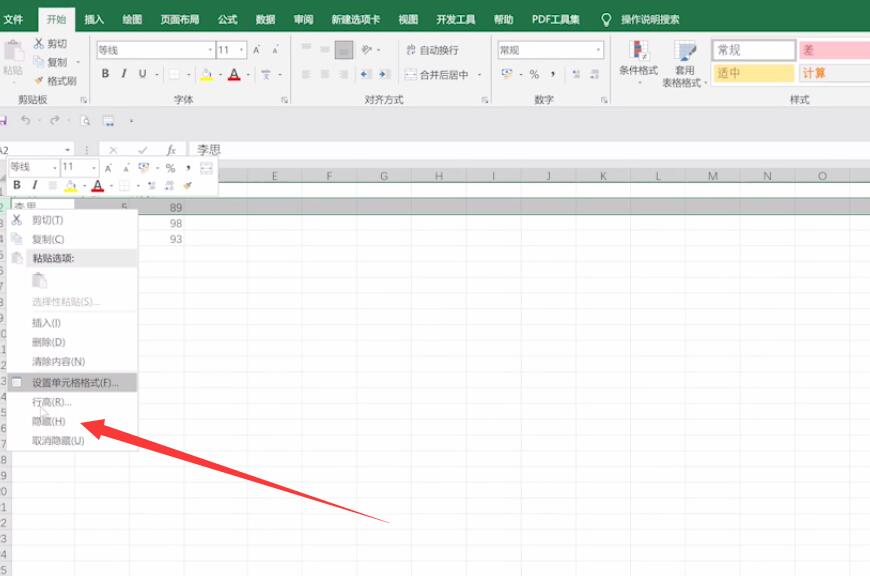
步骤2如果您想要取消隐藏,您可以选择范围,它必须包含隐藏的项目。单击右键,然后选择“取消隐藏”以查看隐藏的内容重新出现
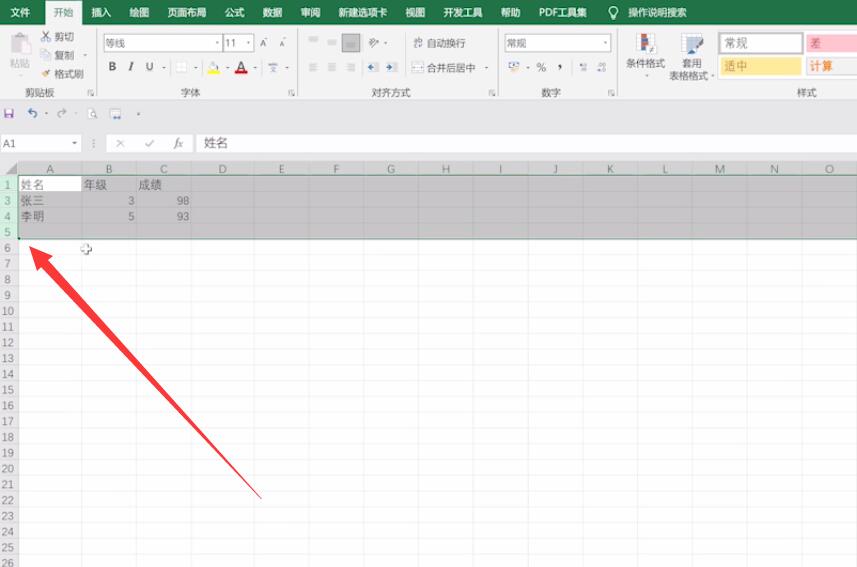
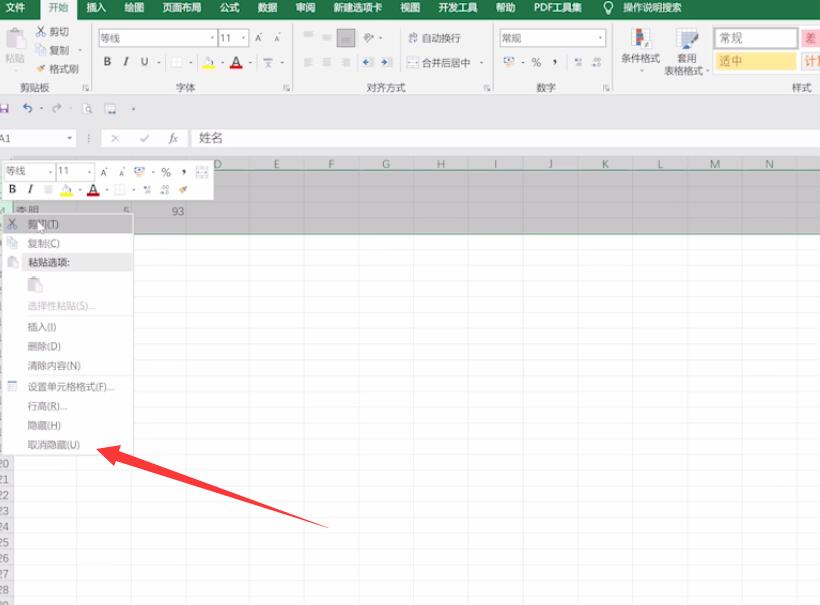
以上就是如何取消表的隐藏部分,希望对大家有所帮助。
